Corel Draw пен Adobe Photoshop-тағы графикалық редакторлар: құралдар, өңдеу әдістері және HTML арқылы графикалық объектілерді программалау


Жұмыс түрі: Курстық жұмыс
Тегін: Антиплагиат
Көлемі: 29 бет
Таңдаулыға:
Қазақ экономика, қаржы және халықаралық сауда университеті
Курстық жұмыс
Тақырыбы: Corel Draw, Photoshop
Орындаған : Нуралы Нурпате
Кабылдаған: Жарлғасова Б. Е.
Астана 2015
Мазмұны
Кіріспе
1 Негізгі бөлім
1. 1 Corel Draw графиктік редакторының жұмыс істеу орны
1. 2 Corel Draw графиктік редакторында құжатпен жұмыс
1. 3 Adobe Photoshop программасымен таныстыру
1. 4 Adobe Photoshop-тың құралдарымен жұмыс
1. 5 Corel Draw - векторлы графикалық редактор
1. 6. HTML тілі және графикалық объектілерді өңдеуді программалау
Қорытынды
Пайдаланылған әдебиеттер
КІРІСПЕ
Бұл курстық жобаға түсінікте векторлық графикалармен жұмыстарға қолданылатын Corel Draw пакетінің 11-ші версиясы туралы айтылады.
Corel DrawGraphics Suite 11 адамның қандай да болмасын шығармашылық қиялын қанағаттандыратын толық графикалық пакет. Corel DrawGraphics Suite 11-мен иллюстрациялар, макеттер мен суреттер салу және өңдеу оңайлатылды. Бұл курстық жобаға түсінікте программаның барлық құралдары, олардың функциялары, командалары, эффекттері және де әртүрлі мүмкіндіктері туралы жазылған. Көптеген мысал суреттер құрал мүмкіндіктерін көрсетеді.
Corel Draw 11 бұл версиясында жаңа интерфейсі тартымды көрінеді. Ең бастысы жаңа құралдар: үш нүктелі құралдар(үш нүктелі тіктөртбұрыш, үш нүктелі эллипс, үш нүктелі қисық), Езгіш бояуыш құралы, Сынған құралы, Қылқалам құралы, Шашақтауыш бояуыш құралы енгізілді. Және де 100-ден астам экспорт пен импорт фильтрін қолдайтын болады. Қабаттармен жұмыс жеңілдетілді.
1 Негізгі бөлім
1. 1 Corel Draw графиктік редакторының жұмыс істеу орны
Corel Draw графиктік редакторында құралдармен және басқа ресурстармен негізгі терезе мен құжат терзесінде жұмыс жасалынады.
негізгі терезе
Программа жүктелгеннен кейін қыстырма(заставка) терезе(кейінірек тоқтаймыз), содан кейін негізгі терезе пайда болады. Негізгі терезеде қолданушы интерфейсінің негізгі элементтері: меню қатары, құралдар тақтасы, құралдар жиыны, қалып-күй қатары және түстер палитрасы орналасады.
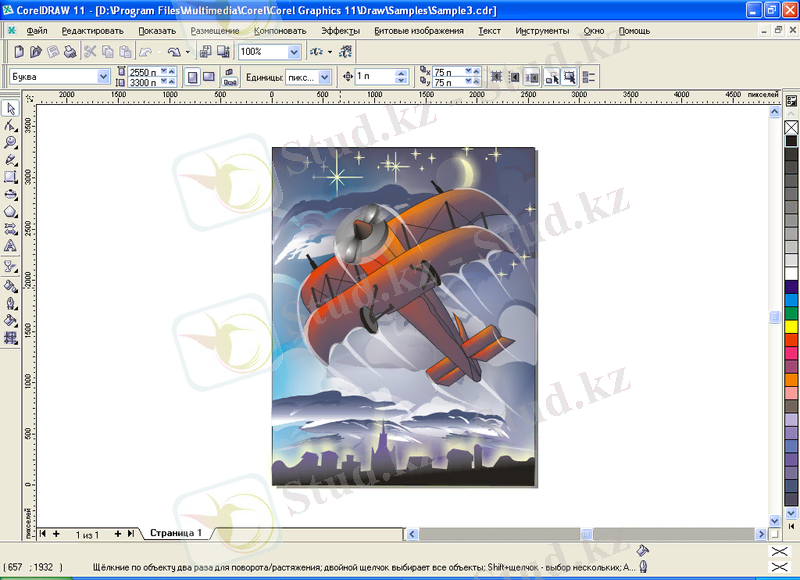
Негізгі терезе
Corel Draw графиктік редакторында Windowsтың стандартты батырмалары, командалары( жабу, ашу, бүктеу, қайта қалпына кетіру, буфермен жұмыс және тағы басқалар) қолданылады. Және де Параметрлер терезесінен парақтың пішімін(формат страницы) және бағдарын(альбомная и книжная оиентация), реңнің түсін(фон), макеттерін келтіруге болады. Параметрлер терезесін ашу үшін Макет→Парақ параметрлері (Размещение →Настройка страницы) командасын орындау керек.
1. 2 Corel Draw графиктік редакторында құжатпен жұмыс
1 Жаңа құжатты жасау . Corel Draw графиктік редакторын ашқанда қыстырмадан жаңа графикті таңдасақ жаңа құжат ашылады. Немесе стандартты құралдар тақтасынан "Жаңа" батырмасын басу арқылы жаңа құжат ашуға болады. Файл→Жаңа (Файл→Новый) командасы арқылы да жасуға болады. Жаңа құжат пішімін(формат) құралдар тақтасынан таңдаймыз.

Corel Draw 11-ге қош келдің қыстырма терезесі .
2 Құжатты ашу . Мұны да қыстырмадан таңдауға немесе Файл→Ашу (Файл→Открыть) командасы арқылы орындауға болады. Сол кезде Құжатты ашу терезесі ашылады.
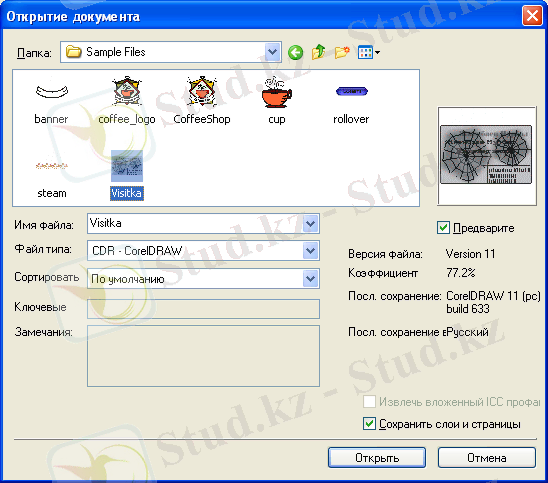
Adobe Photoshop программасының қолдану оқулығы
1. 3 Adobe Photoshop программасымен таныстыру
Менің дипломдық жұмысым “ HTML тілінде Adobe Photoshop программасының қолдану оқулығын дайындау. ” Оқулығымның мазмұны төрт тараудан тұрады. Олар:
- Adobe таныстыру;
- Adobe Photoshop-тыңқұралдарымен жұмыс;
- Мәтінмен жұмыс;
- Adobe қолдану салалары.
Оқулығымның мазмұнына келіп тоқталатын болсақ, оның жалпы көрінісі келесідей:

Енді оқулығымның мазмұнының бірінші тарауына келіп тоқаталатын болсақ, яғни Photoshop программасымен таныстыру тарауына, оның өзі алты бөлімді қарастырады. Жалпы осы тараудың оқулықтағы көрінісі мынадай:
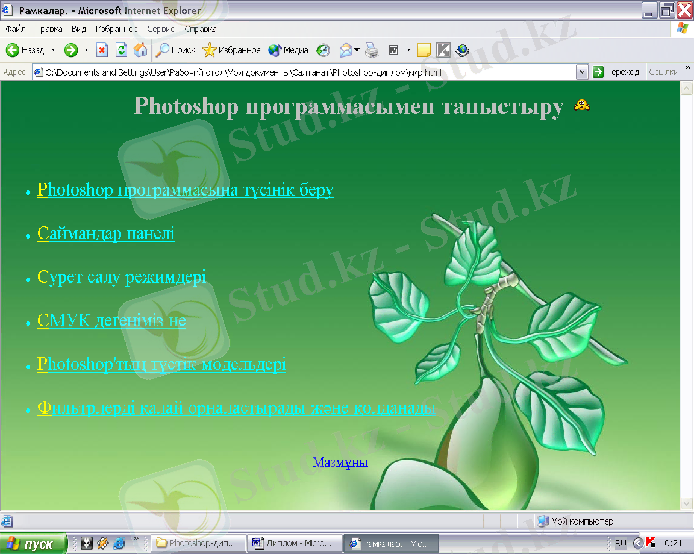
Жалпы осы таруда Adobe Photoshop программасына түснік берілген, оның құралдарының қандай қызмет атқаратыны айтылып, бұдан басқа Photoshop программасының режимдеріне, түстік модельдеріне және фильтрлеріне түсінік берілген. Мұнда Photoshop программасында жиі қолданылатын түсініктерге қысқаша шолып өттім.
Қазіргі кезде компьютерлік технология қоғам өмірінің барлық саласына түбегейлі өзгерістер енгізіп отыр. Оның бір сапалы компьютерлік графикаға сұраныс күннен-күнге артуда. Алғашқы кезде компьютерлік графикамен тек комьютерлік технологияны жетік меңгерген мамандар айналысса, қазіргі таңда осы бағытта барлық қолданушыларға арналған программалар пакеті бар. Бұл программалар өте қарапайым әрекетті орындаудан бастап қиын да күрделі дизайнерлік жұмыстарды атқарады. Қолданбалы программалық қамсыздандырудың мынадай түрлері бар: Сorel Draw, Page Maker, Adobe Photoshop.
Енді Adobe Photoshop программасына тоқталар болсақ, мұнда кез келген кескіндік суретті өңдеу, түзету, фондық түс беру сияқты әртүрлі ортада даярланған объектілерді біріктіру, жинақтау, өңдеу жұмыстарында қолданылады. Adobe Photoshop программасы арқылы ескі фотосуретті жаңалау, яғни басқа түске бояу, көйлекке жаға салу, шашты үлкейту, беттегі әжімді алу, бетті тазалау, ағарту, т. с. с. Қазіргі қолданылатын программалар арқылы үйлену, сүндет той, қыз ұзату, мүшелтой сияқты шақыру билеттері өңделіп даярланады. Әсемдік салонында адамдардың бет бейнесін бөлек шығарып оған шашын әсемдеуде, ал криминалистикада іздеу салу жұмыстарында, портрет жасау жұмыстарында қолданылады. Photoshop программасын іске қосақаннан кейін экранда оның жұмыс үстелі көрінеді. Windows ортасында жұмыс істеп жүрген пайдаланушы үшін мұндағы біраз элементтер таныс болады. Ондағы кескін терезесі компьютердің оперативті және виртуальді жадысының мүмкіншілігіне қарай бір уақытта бірнеше кескіндерді ашуға мүмкіндік береді. Әрбір кескін бөлек терезелерде ашылады. Бір терезеден келесі терезелерге өту Ctrl + tab пернелерін басу арқылы орындалады. Масштабтау алаңында - активті кескіннің көріну өлшемі көрсетіледі (төменгі сол жақ қатарында, бұрышында % - пайыз күйінде) . Ақпарат алаңы кескіннің жад өлшемін көрсетеді. Қалып-күй қатары бұл жерде таңдалған саймандарды және кескінді көрсетеді. Егер қалып-күй қатары көрінбей тұрса, Окно → Отобразить строку состояния командасы арқылы шығарамыз.
Photoshop программасы бейнедегі әрбір қабатты қабаттар палитрасында көрсетіледі. Әрбір қабаттың аты ал тұсында кішірейтілген көшірмесі болады. Ал егер көрініс бірнеше қабаттардан тұратын болса, қабаттар палитрасында қабаттың атын көрсетілген жазудың үстінен басып тұрып басқа қабатпен орындарын ауыстыруға болады. Қабаттардың бір-біріне қатысты орналасуымен бір-біріне әсер етуі көп қабатты көріністермен жұмыс жасауда аса маңызды. Алайда фондық қабатты қозғауға болмайды. Кәдімгі қабатты фондық астына да қоюға болмайды. Қабаттың сол жақ тұсында орналасқан көз белгішесі қабаттың көрініп тұрғанын және көріністі құруға қатысып отырғанын білдіреді. Белгішенің үстінен шертсе, қабат көрінбей қалады да көрініс құруға қатыспайды. Оны қайта шертсек, қабат қайта қосылады. Қабатты таңдау үшін қабаттар палитрасынан керекті қабаттың аты бар жазудың үстінен шертсе жеткілікті. Осыдан кейін көріністерге қандай әрекеттер жасасақ та, қылқаламмен сурет салсаң, өшірсек, боясаң мұның бәрі тек таңдалған қабатқа қана әсер етеді. Қабаттар палитрасындағы таңдалған қабат тұсындағы қылқалам түріндегі белгіше осыны хабарлайды. Кейде қабаттар палитрасында қабаттың кішірейтілген суретінде шахмат тақтасы сияқты боялған фрагменттер бар екенін байқауға болады. Бұл фрагменттер қабаттың түссіз жерлері болып табылады. Алайда мұндай түссіз фрагменттері жоқ қабатты да жартылай түссіз етуге де рұқсат етіледі. Мұны түссіздік (непрозрачность) дәрежесі шамасы арқылы көрсетеміз. Егер бұл шама 0-пайыз болса, қабат толығымен түссіз болады және керісінше. Қабаттар палитрасының төменгі жағында 6 түйме орналасқан. Оның ең соңғы түймесін таңдау арқылы активті қабатты жоюға болады. Бесінші түйме жаңа қабат құруға мүмкіндік береді. Әдетте қабаттарға еayers 1, еayers 2 , тағы сол сияқты аттар беріледі. Қабаттың атын өзгерту қажет болса, қабатты 2 рет шертіп, жаңа атау енгіземіз.
Қабаттың көшірмесін алу үшін менюден Қабат→Дублировать . Қабаттар палитрасының жоғарғы жағында Lock деген атпен біріктірілген 4 түйме қабаттың бетіне байқаусыздан өзгеріс енгізуден сақтайды. Олардың қызметтері:
- көріністің түссіз аймақтарын өзгертуге рұқсат етпейді.
- көріністің түссіз де, түсті де аймақтарын өзгертуге рұқсат етпейді.
 - көріністің қабат үстіне орналасуын өзгертуге рұқсат етпейді.
- көріністің қабат үстіне орналасуын өзгертуге рұқсат етпейді.
 - қабатпен кез келген операция жасауға және оны жоюға рұқсат
- қабатпен кез келген операция жасауға және оны жоюға рұқсат
етпейді.
 Бұдан басқа қабаттарының қасында мынадай түйме бар. Оның қызметі осы белгімен белгіленген қабатпен активті қабат (қылқалам белгішесімен белгіленген) арасында байланыс орнату. Бұл түйме бірнеше қабаттың бірге жұмыс істеуі кезінде қолданады. Бірнеше қабаттарды уақытша байланыстырудың басқада тәсілі бар. Ол үшін бірнеше қабатты бір
Бұдан басқа қабаттарының қасында мынадай түйме бар. Оның қызметі осы белгімен белгіленген қабатпен активті қабат (қылқалам белгішесімен белгіленген) арасында байланыс орнату. Бұл түйме бірнеше қабаттың бірге жұмыс істеуі кезінде қолданады. Бірнеше қабаттарды уақытша байланыстырудың басқада тәсілі бар. Ол үшін бірнеше қабатты бір
жиынға біріктіруге болады. Жаңа бос жиынды құруға арналған түйме палитраның төменгі жағындағы 3-і түйме. Жиынға Set 1, Set 2 , тағы сол сияқты атаулар беріледі. Жиынның қасында орналасқан түймесін шертсек, жиынның құрамына кіретін барлық қабаттарды программалар жасырады да, түйме басқа түрге өзгереді. Қайтадан шертсек жиынға кіретін қабаттарды көре аламыз.
Қабат маскасы - бұл қабат үстіне орналасатын және қабат бөліктерін көрінбейтін немесе жартылай көрінетін етуге мүмкіндік беретін арнайы маска. Қабаттың бір маскасы ғана болуы мүмкін. Қабат маскасы “Қабаттар” палитрасында көрінеді. Каналдар палитрасында қабат маскасы жаңа қатарға орналасады және оның аты қабат атауына Mask сөзі қосылып аталады. Маска мөлдірлігі негізгі түске байланысты. Егер негізгі түс қара болса, онда маска мөлдір. Егер ақ болса, мөлдір емес болады. Негізгі түс ретінде кез келген басқа түсті таңдалған кезде маска жартылай мөлдір болады. Қабат маскасын фон қабаты үшін құруға болмайды. Қабат маскасы қабаттар палитрасының төменгі жағындағы “Қабат маскасын қосу” функционалдық түймесі арқылы құрылады.
1. 4. Adobe Photoshop-тың құралдарымен жұмыс
Photoshop программасының құрамына мынадай палитралар кіреді. Бұл палитралар жұмыс терезесінің оң жағында бір-біріне бірігіп көрініп тұрады. Ал көрінбей қалған жағдайда оларды ашу үшін терезе менюіндегі . . . көрсету командасы тұрады.
1. Navigator (навигатор) палитрасы көріністі масштабтағанда және оның жұмыс терезесіндегі орнын ауыстыруын басқарады.
2. Info (инфо) палитрасы экранға берілген көріністің ерекшеленген жерін және басқа нүктелерді геометриялық, түсті түрінде шығару үшін қолданылады. алитрасы жұмыс құралдарын түзету кезінде қолданылады.
3. Colors (синтез) палитрасы - бұл палитра программаның алдыңғы және артқы түстерін синтездеуге арналған. Бұл палитра құрамына екі контекстік меню кіреді: 1) негізгі меню палитрасы - ол терезенің оң жақ бұрышындағы қара үшбұрыш түймені шерткенде ашылады. 2) түсті синтезатор менюі - ол тышқанның оң жақ түймесін басқанда ашылады.
4. Swatches (каталог) палитрасы - бұл палитрада программаның алдыңғы түстерін синтездеуге арналған. Бірақ бұған палитра терезесінде орналасқан кітапхана нұсқасы қолданылады.
5. Brushes (кисть) палитрасы - бұл палитра кез келген 15 салатын құралмен локальді түзету көрінісінің өлшемі мен пішінін таңдауға арналған.
6. History (события) палитрасы - бұл палитра ашылған құжаттармен жұмыс этап аралығында фиксация жасауға көмектеседі. Тышқанды шерту арқылы кез келген бейнеге өтуге және оларды жоюға болады. Жұмыс істеп жатқан бейне қара түспен беріледі. Әрбір жазу палитрада операция атымен (таңдалған инструмент аты) және сол жағында инструменттің суретімен тұрады. Палитраның ең төменгі жағында 3 түйме орналасқан: 1) Greate new document from current state (жаңа құжат құру) түймелі жаңа құжат құрып, оны жаңа терезеде ашады. 2) Greate new snapshot (жаңа сурет құру) кнопкалы snapshot 1 атты сурет құрады, бұл жерде 1-реттік номер. 3 ) Delete current state (жою) кнопкалы барлық командаларды жояды.
7. Eayers (слой) палитрасы - бұл палитра көп қабатты көрініс жасауға және қабатпен әртүрлі операция жасауға арналған.
8. Path (контуры) палитрасы - бұл палитра растрлік көрініспен жұмыс кезінде қосымша векторлық нышан түрінде болатын безье контурымен жұмыс жасау үшін арналған.
9. Options (параметры) палитрасы жұмыс құралдарын түзету кезінде қолданылады. Таңдаған құралға байланысты палитра аты және құрамы өзгереді. Осындай құралдармен жұмыс кезінде 4 палитра қолданылады. Олар: эллипсті ерекшелеу, кисть, заливка және художественная кисть событий (artkist history) .
1. 5. Corel Draw - векторлы графикалық редактор
Векторлық графика компьютерлік графиканың әртүрлілігі. Векторлық графикадағы бейне бөлек объектілерден контурлардан тұрады. Контурлар математикалық формулалармен суреттелетін безье қисықтар деп аталатын сегменттерден тұрады. Қисықтар Француз математигі Пьер Безьенің құрметіне осылай аталған. Векторлық бейне дискіде аз орын алады. Өйткені компьютер жадында бейне емес ол туралы мәлімет сақталады. Мысалы, дөңгелек салу үшін оның центірінің орналасуын рядусын контурдың қалыңдығымен түсін есте сақтау жеткілікті.
Контурлары сығуға, масштабтауға, орнын ауыстыруға болады және бұл кезде оның саласы мүлдем өзгермейді. Векторлық графиканы қолдану аймағы өте кең және векторлық суреттерді құруға мүмкіндік беретін программалық бөлімнің көптеген мөлшері жазылған. Олардың ішінде ең әмбебабы болып Corel Draw программасы саналады. Corel Draw программасы кез-келген мөлшердегі құжатармен жұмыс істеуге мүмкіндік береді. Соның ішіндегі негізгісі баспаханадағы жұмыс болып табылады. Төмендегі суреттер осы Corel Draw-тың мүмкіндіктерін қарастырған. Қолдану аясының қаншалықты кең екендігі көрсетілген.
Corel Draw программасын іске қосқан кезде сұхбаттық терезе ашылады: «New graphic» түймесі жаңа парақ құрады. «Open graphic» сақталып тұрған құжатты ашуға мүмкіндік береді. Ал, «template» түймесі шаблондар шебері терезесін ашады. Әр құжатқа бөлек терезе ашылады. Corel Draw-тың негізгі мәзіріндегі кейбір пунктерге тоқталайық:
- Layout (макет) - құжат беттерін басқару құралдары.
- Arrage (упорядочить) - бірнеше объектілерді басқару: туралау, топтау, түрін өзгерту т. б.
- Effects (эффекты) - векторлық сол сияқты расторлық бейнелерге арнайы эффектілерді меншіктеу.
- Bitmaps (растровое изображение) - импортталған расторлық бейнелермен жұмыс.
- Text (текст) - мәтіндік форматтау және редактрлеу.
- Tools (сервис) - Corel Draw - тағы интерфейспен режимдерді баптау.
- Windows (окно) - құжаттардың ашық терезелерін басқару.
Corel Draw-та баспаханалық өнім беттерімен жұмыс: Публикациядағы бет параметрлерін өзгерту командасы файл→параметр документа болады. Мұнда орындалатын іс-әрекеттер:
- Публикация форматымен парақ өлшемі параметры документа → формат командасы дайын стандартты формаларды таңдауға мүмкіндік береді немесе стандарт емес жағдайда өлшем өрісі арқылы беттің биіктігімен енін енгізуге болады.
- Бет бағдары - арентация (книжные, альбомные) .
- Өрістермен варианттар бет өрісінің маңызды параметрлері.
Corel Draw-та қолданылатын арнайы эффектілер: Арнайы эффектілер жағынан Corel Draw-қа тең келер программа жоқ. Оларға қол жеткізу менюдегі эффектілер командасы арқылы іске асады. Мысалыға айтатын болсақ преспектива - бұл эффект бөлек объектілерге немесе объектілер тобына қолданылады. Ол бірмезгілде бірнеше объектілерге қолданбайды. Бірақ бір объектіден келесіге эффекты → копировать перспективу → перспективу из командасы арқылы көшіруге болады. Перспективаның екі түрі бар: бір нүктелі және екі нүктелі. Бір нүктелі перспективада сәуле шығарудың бір нүктесі, ал екі нүктеліде екі нүктесі болады.
1. 6. HTML тілі және графикалық объектілерді өңдеуді программалау
HTML тілінің атқаратын қызметі: Web - парақтары экранда ықшам түрде безендіріліп, көрсетілгенмен, HTML тілі мәтіндерді пішімдеп көрсететін тілге жатпайды. Өйткені әрбір тұтынушы әртүрлі компьютерлерді пайдаланады. Сол себепті жаңа ғана зауыттан шыққан бір компьютердің Windows жүйесінде жұмыс істей алатын броузері бар болса, екінші бір тұтынушы компьютері тек MS-DOS жүйесінде жұмыс істейтін ескі броузерді пайдалануы мүмкін. Бұл екеуінің көрсету мүмкіндіктері әртүрлі болғандықтан, бір файл екі түрлі болып көрсетіледі. Ал, үшінші компьютердегі Web - парақтарының мәтіндері зағиптарға арналған Брайль қаріптері арқылы берілсе, оның нәтижесі тіпті басқаша болады.
Құжаттарды әрбір тұтынушының әртүрлі құрылғымен және әртүрлі броузер программалармен көретіндіктерін ескерсек, HTML тілін мәтіндерді пішімдеу (форматтау) тәсілдерін жазуға арналған тіл деп атауға болмайды. Ол Интернеттегі мәтін бөліктерінің атқаратын қызметін анықтап, соларды әрбір тұтынушыға бейімдеп жеткізе алатын құжатты функционалды түрде белгілейтін тіл болып табылады.
Мысалы, егер мәтін тақырыбын бейнелеу керек болса, онда HTML коды оны тақырып ретінде көрсетуге тырысады. Тақырыптың белгілеу коды алынған соң, оны броузер - программа өз мүмкіндіктерін пайдаланып, оны үлкейтіп ірі әріптермен жазуы ықтимал немесе тек экран жолдарының ортасына жылжытып қана көрсетуіне де болады. Ал егер бұл құжат мәтіні дыбыс синтезаторы арқылы берілетін болса, одан соң аздап үзіліс жасалуы да мүмкін.
HTML тілінде мәтінді пішімдеу тәсілдерінің де бар екенін айтып кету керек, бірақ жалпы тұрғыдан алғанда құжаттың мазмұны кең оны безендіріп көрсету жолдарының айырмашылығы сақталып отырады. Мысалы, тілдің соңғы HTML 4. 0 нұсқауында мәтінді пішімдеу командаларын пайдалану ұсынылмаған.
HTML тілінің көмегімен қарапайым суреттерді қолданып WEB - парақтар жасау: HTML - бұл - құжат аты . htm қосымшасы бар, қарапайым құжат.
HTML - тілінде жазылған файлды қажетті HTML файлының кеңейтілуімен дискіде сақтасақ, оның белгішесі өзгеріп Интернетте көруге болатын түрге айналады.
Бұл файлды бір мезетте Internet Explorer - де және Блокнотта ашып, оларды түрлендіріп көруге болады. Ол үшін файлды Internet Explorer -де шыққаннан соң, Түр - HTML түрінде (Вид - В виде HTML) командаларын орындау қажет. Сонда файлдың алғашқы мәтіні Блокнотта ашылып, оны түрлендіріп өзгерту мүмкіндігіне ие боламыз. Қажетті өзгертулер енгізіп оны қайта сақтап, осы өзгертулердің HTML - құжатта іске асқанын көру үшін, Internet Explorer - де Түр - Жаңалау (Вид - Обновить) командасын орындау керек немесе Саймандар тақтасындағы осы командаға сәйкес батырманы басса болды.
Сонымен кез келген программа мәтінін Блокнотта тергеннен кейін, оған өз қалауымызша ат беріп, оны *. htm түрінде кеңейтілуімен керек. Тергеніңіздің нәтижесін экранды көру үшін, оның атын тышқанмен екі рет шерту керек немесе Internet Explorer - де оны ашу қажет.
HTML тэгтері: HTML тілінің бастапқы мәтінді белгілейтін командалары тэг (tag) деп аталады. Тэг символдар тізбегінен тұрады. Барлық тэг “кіші” (<) символынан басталады да, “үлкен” (>) символымен аяқталады. Осындай қос символ тізбегі бұрыштық жақшалар деп те аталады. Ашылатын бұрыштық жақшадан соң команда аты болып табылатын түйінді сөз - тэг орналасады.
HTML тіліндегі әрбір тэг бір арнаулы қызмет атқарады. Олардың жазылуында әріптер регистрі ешбір рөл атқармайды, бас әріпті де, кіші әріптерді де қатар қолдана беруге рұқсат етілген. Бірақ тэг атауларын жәй мәтіннен айыру мақсатында оларды бас әріппен жазу қалыптасқан.
HTML тілінің бір тэгі әдетте құжаттың белгілі бір бөлігіне, мысалы бір абзацқа ғана әсер етеді. Осыған орай екі тэг қатар қолданылады: бір - ашады, екіншсі - жабады. Ашатын тэг белгілі бір әсер ету ісін бастайды, ал жабатын тэг - сол әсерді аяқтайды. Жабу тэгтері қиғаш сызық символымен (/) басталуы тиіс.
Кейбір тэгтер тек өз жазылу орнына қарай ғана әсерін тигізеді. Мұндайда жабу тэгі қажет болмай қалады да, ол жазылмайды. Егер тэг ретінде HTML тілінде қолданылмайтын түйінді сөз жазылып кетсе, онда оның ешбір әсері болмайды.
Броузер арқылы құжат экранда көрсетілген шақта тэгтердің өздері бейнеленбей, тек олардың құжат мәтініне тигізетін әсері ғана білініп тұрады.
Тэг атрибуттары: Көбінесе ашылу тэгтерінің тигізетін әсерлерін түрлендіретін олардың атрибуттары болады. Атрибуттар немесе сипаттамалар - тэг атауының және бір - бірінен бос орын арқылы бөлініп жазылатын қосымша түйінді сөздерден тұрады.
Кейбір атрибуттар оның мәнін жазуды талап етеді. Атрибут мәні оның түйінді сөзінен теңдік белгісі (=) арқылы бөлініп жазылады. Атрибут мәні қостырнақшаға алынып жазылуы тиіс, бірақ кейде қостырнақшаға жазбаса да болады. Жабылу тэгтерінің ешқашанда атрибуттары болмайды.
... жалғасы- Іс жүргізу
- Автоматтандыру, Техника
- Алғашқы әскери дайындық
- Астрономия
- Ауыл шаруашылығы
- Банк ісі
- Бизнесті бағалау
- Биология
- Бухгалтерлік іс
- Валеология
- Ветеринария
- География
- Геология, Геофизика, Геодезия
- Дін
- Ет, сүт, шарап өнімдері
- Жалпы тарих
- Жер кадастрі, Жылжымайтын мүлік
- Журналистика
- Информатика
- Кеден ісі
- Маркетинг
- Математика, Геометрия
- Медицина
- Мемлекеттік басқару
- Менеджмент
- Мұнай, Газ
- Мұрағат ісі
- Мәдениеттану
- ОБЖ (Основы безопасности жизнедеятельности)
- Педагогика
- Полиграфия
- Психология
- Салық
- Саясаттану
- Сақтандыру
- Сертификаттау, стандарттау
- Социология, Демография
- Спорт
- Статистика
- Тілтану, Филология
- Тарихи тұлғалар
- Тау-кен ісі
- Транспорт
- Туризм
- Физика
- Философия
- Халықаралық қатынастар
- Химия
- Экология, Қоршаған ортаны қорғау
- Экономика
- Экономикалық география
- Электротехника
- Қазақстан тарихы
- Қаржы
- Құрылыс
- Құқық, Криминалистика
- Әдебиет
- Өнер, музыка
- Өнеркәсіп, Өндіріс
Қазақ тілінде жазылған рефераттар, курстық жұмыстар, дипломдық жұмыстар бойынша біздің қор #1 болып табылады.



Ақпарат
Қосымша
Email: info@stud.kz